Mô tả
USB for Remote Desktop là một sản phẩm của FabulaTech, được thiết kế để giải quyết vấn đề chia sẻ và quản lý các thiết bị USB từ xa trong môi trường làm việc từ xa (remote desktop). Khi bạn kết nối vào máy chủ từ xa, việc sử dụng các thiết bị USB như ổ đĩa flash, máy in USB, hoặc các thiết bị khác có thể trở nên khó khăn.
USB for Remote Desktop của FabulaTech cung cấp nhiều tính năng để giải quyết các thách thức liên quan đến chia sẻ và sử dụng thiết bị USB trong môi trường làm việc từ xa.
Tính năng của phần mềm USB for Remote Desktop
Dưới đây là một số tính năng chính của sản phẩm này:
- Chia Sẻ Thiết Bị USB từ Xa:
- Cho phép chia sẻ và truy cập các thiết bị USB nối trực tiếp vào máy tính local từ xa thông qua mạng.
- Hỗ Trợ Nhiều Loại Thiết Bị USB:
- Tương thích với đa dạng các thiết bị USB, bao gồm ổ đĩa flash, máy in USB, máy quét, camera, USB dongle, và nhiều thiết bị khác.
- Tích Hợp Dễ Dàng:
- Cung cấp giao diện người dùng thân thiện, dễ sử dụng, giúp người dùng dễ dàng thiết lập và quản lý kết nối USB từ xa.
- Bảo Mật:
- Đảm bảo an toàn cho dữ liệu truyền qua kết nối USB từ xa, bao gồm cả việc cung cấp các biện pháp bảo mật như mã hóa để ngăn chặn truy cập trái phép.
- Tương Thích Đa Nền Tảng:
- Hỗ trợ nhiều hệ điều hành khác nhau, bao gồm Windows, Linux, macOS, giúp tích hợp linh hoạt vào các môi trường làm việc từ xa đa dạng.
- Hỗ Trợ Truyền Thông USB Ảo:
- Cung cấp khả năng sử dụng truyền thông ảo giữa các ứng dụng và thiết bị trên cùng một máy hoặc qua mạng, giảm độ trễ và tăng hiệu suất.
- Quản Lý Tài Nguyên USB:
- Cho phép quản lý tài nguyên USB, bao gồm theo dõi tình trạng và tài nguyên của từng thiết bị.
- Kiểm Soát Truy Cập USB:
- Cung cấp khả năng kiểm soát truy cập vào các thiết bị USB từ xa, giúp bảo vệ thông tin và ngăn chặn sử dụng không đúng cách.
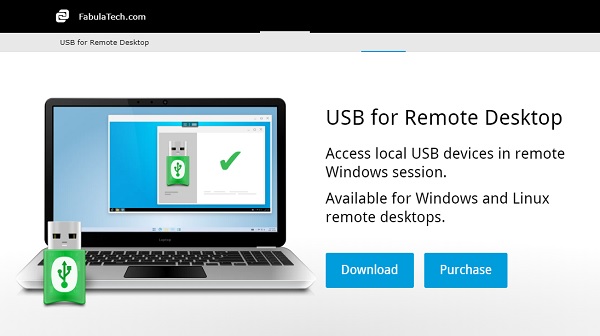
USB for Remote Desktop giúp người dùng và quản trị hệ thống tận hưởng sự thuận tiện và linh hoạt khi làm việc với các thiết bị USB từ xa trong môi trường làm việc từ xa.
Hướng dẫn cài đặt phần mềm USB for Remote Desktop
Quá trình cài đặt có thể khác nhau tùy thuộc vào phiên bản phần mềm và hệ điều hành bạn sử dụng. Dưới đây là hướng dẫn chung cho phiên bản mới nhất của USB for Remote Desktop:
Bước 1: Tải xuống phần mềm
- Truy cập trang web FabulaTech LLP: https://www.fabulatech.com/
- Chọn USB for Remote Desktop trong danh sách sản phẩm.
- Chọn phiên bản phù hợp với hệ điều hành của bạn (Windows, macOS, Linux).
- Nhấp vào nút Tải xuống và lưu tệp cài đặt vào máy tính cục bộ và máy tính từ xa.
Bước 2: Cài đặt phần mềm
Trên máy tính cục bộ:
- Chạy tệp cài đặt đã tải xuống.
- Làm theo hướng dẫn trên màn hình để hoàn tất cài đặt.
- Khởi động lại máy tính cục bộ sau khi cài đặt.
Trên máy tính từ xa:
- Chạy tệp cài đặt đã tải xuống.
- Làm theo hướng dẫn trên màn hình để hoàn tất cài đặt.
- Khởi động lại máy tính từ xa sau khi cài đặt.
Bước 3: Kích hoạt phần mềm
- Mở phần mềm USB for Remote Desktop trên máy tính cục bộ.
- Nhập mã bản quyền vào trường tương ứng.
- Nhấp vào nút Kích hoạt.
Bước 4: Cấu hình phần mềm
Trên máy tính cục bộ:
- Mở phần mềm USB for Remote Desktop.
- Nhấp vào tab Cấu hình.
- Chọn tab Thiết bị USB.
- Chọn thiết bị USB mà bạn muốn sử dụng.
- Nhấp vào nút Thêm.
Trên máy tính từ xa:
- Mở phần mềm USB for Remote Desktop.
- Nhấp vào tab Cấu hình.
- Chọn tab Kết nối.
- Nhập địa chỉ IP của máy tính cục bộ.
- Nhấp vào nút Kết nối.
Bước 5: Sử dụng USB for Remote Desktop
- Kết nối với máy tính từ xa bằng phương thức kết nối yêu thích của bạn (như RDP, Citrix ICA, VMware Blast).
- Trong phiên Remote Desktop, thiết bị USB sẽ xuất hiện trong danh sách thiết bị có sẵn.
- Sử dụng thiết bị USB như bình thường.
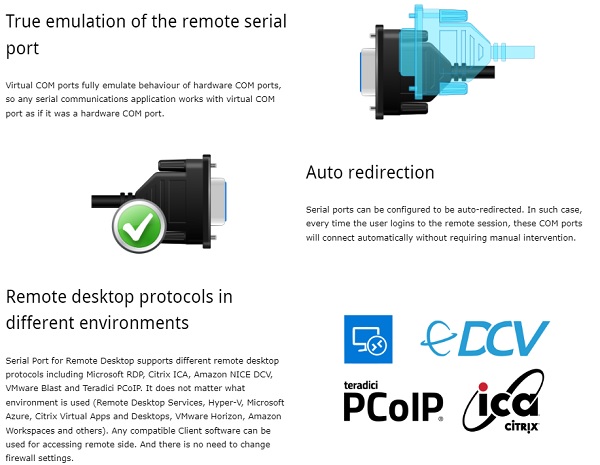
Mua phần mềm USB for Remote Desktop ở đâu?
Trải qua nhiều năm phát triển, Tri Thức Software đã được sự tin tưởng của nhiều khách hàng trên thế giới và Việt Nam. Hiện nay chúng tôi đã trở thành doanh nghiệp hoạt động chuyên nghiệp trong lĩnh vực tư vấn và cấp phép phần mềm USB for Remote Desktop có bản quyền và các thiết bị CNTT lớn tại Việt Nam. Cung cấp nhiều giải pháp phần mềm trọn gói cho nhiều khách hàng từ đa ngành nghề và đa hình thức tư nhân, nhà nước, giáo dục,…chúng tôi có đội ngũ tư vấn, kỹ thuật, triển khai và thương mại, chăm sóc có kinh nghiệm sẽ hỗ trợ phục vụ khách hàng tốt nhất. Để được tư vấn và hỗ trợ giá tốt hơn, Quý khách hãy liên lạc với đội ngũ kinh doanh và hỗ trợ kỹ thuật của chúng tôi qua hotline (028) 22443013.
Ghi chú: Giá tham khảo cho số lượng 1 và thay đổi theo tỷ giá và số lượng. Quý khách vui lòng liên hệ Tri Thức để có giá chính xác vào thời điểm mua hàng.






Đánh giá
Chưa có đánh giá nào.